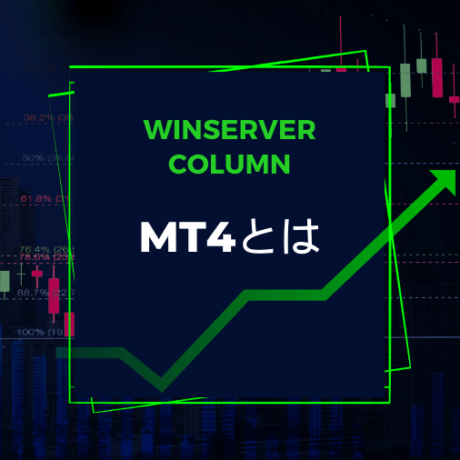YouTube動画公開
リモートデスクトップ接続の手順を、紹介する動画を配信しました。 動画内では画像付きで見たまま簡単に操作ができます。
動画内では画像付きで見たまま簡単に操作ができます。
リモートデスクトップ接続手順
リモートデスクトップ接続方法の簡単な流れは下記になります。
- デスクトップ左下の検索窓に「リモート」と入力する。
- 表示される「リモートデスクトップ接続のアプリケーション」をクリックする。
- コンピューターの入力欄にIPアドレスを入力し、接続をクリックする。
- 「資格情報を入力してください」という画面が表示される。
- ユーザー名の入力欄に管理者ID、パスワードの入力欄にパスワードをそれぞれ入力し、OKをクリックする。
- ログイン情報を記憶する場合は「このアカウントを記憶する」のチェックボックスにチェックをいれる。
- このリモートコンピューターのIDを識別できません。接続しますか?という画面が表示される。
- 表示下部の「このコンピューターへの接続について今後確認しない」のチェックボックスにチェックを入れ、右下の「はい」をクリックする。
- 正しい情報を入力できている場合はサーバーに接続される。
これで簡単にリモートデスクトップ接続ができます。
ぜひ動画でご確認ください。(所要時間30秒)
\ なんでもご相談ください! /
オンライン個別相談会に申込む(無料)